ppt怎么用形状绘制简单的老鼠头像?ppt中可以使用形状绘制一些简单的头像,该怎么绘制老鼠头像呢?下面我们就来看看详细的教程,需要的朋友可以参考下
1、首先在电脑桌面双击打开WPS,进入页面后,点击左上角的“新建”,之后在选项栏中点击“演示”,再任选一个幻灯片格式,这样一张新幻灯片就建立完成了。
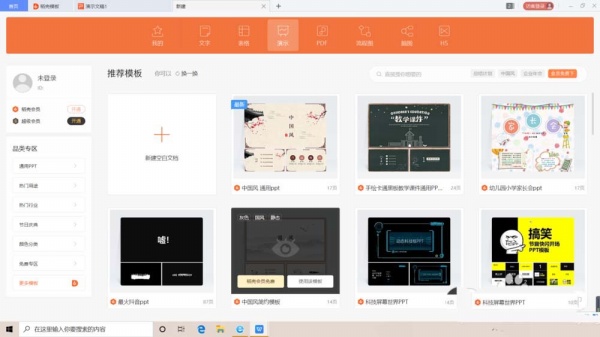
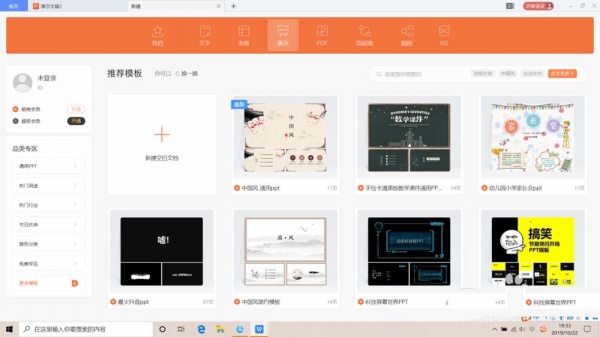
2、新建成功后,在上方工具栏中点击“插入”,之后再从菜单栏中找到“形状”,再点击“椭圆”,在演示文稿上插入大大小小不同的一些圆,作为老鼠的身体部位。
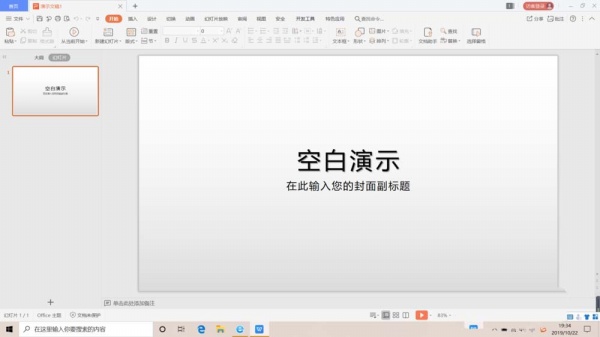
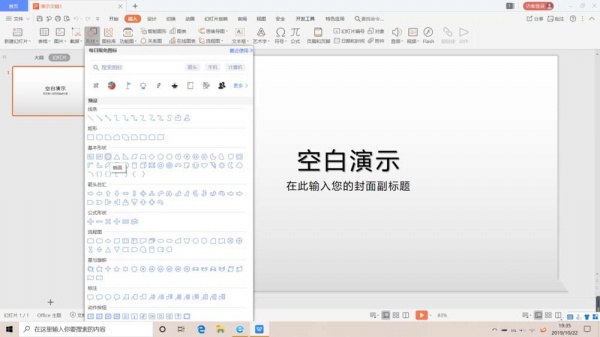
3、将这些圆按大小不同拼接在一起,组成老鼠的头部和耳朵以及脸上的五官,叠放时要注意圆的大小和叠放位置的调整,将老鼠的大致轮廓组装出来。

4、再根据部位的不同和自己的喜好将老鼠的身体部位填充上自己喜欢的颜色,右键老鼠图案,在“轮廓”栏下将图案设置为无线条颜色,这样一个大致的老鼠就完成了。

5、为了美观,可以根据自己喜好进行装饰,这里小编给老鼠加上了几根胡须,并添加了背景颜色用来衬托,可爱的小老鼠就完成了。
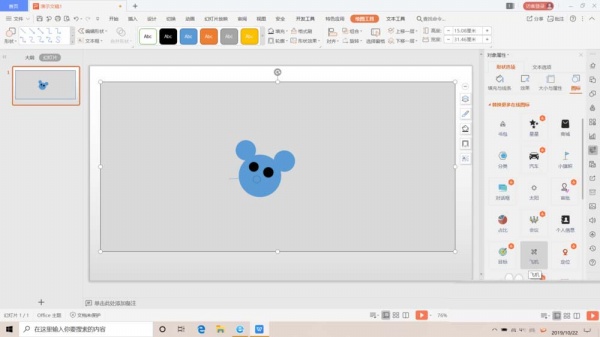
总结: 新建一张幻灯片插入大小不同的圆将圆叠放在一起组成老鼠的轮廓给老鼠填充颜色,按喜好进行装饰。
以上就是ppt绘制老鼠头像的教程 ,希望大家喜欢
标签: 老鼠头像




